UltraISO[v9.7.1.3519 单文件绿色版]是录制CD,打开镜像系统文件,更改镜像系统文件的手机软件。光盘文件制作/编辑/转换软件,可以立即从软盘编辑获取文件,也可以立即从光盘制作软盘或将计算机硬盘上的文件制作成ISO文件。ultraiso下载就到统一下载。
另外,你也能够解决ISO文件的运行信息,进而制作可正确引导光碟应用UltraISO,能无拘无束地制作/编辑软碟文件,相互配合光盘刻录手机软件烧写出自身所必须的光盘。
UltraISO软碟通是功能齐全镜像系统文件制作、编辑、转换软件。UltraISO软碟通9603000 纪念版单文件,由卡饭论坛版主ikimi编译程序,绿色单实行文件,运作即是简体中文版注册版。它便捷好用,已超过知名专用工具WinISO,变成大伙儿镜像系统编辑专用工具的优选。它可立即编辑ISO文件和从ISO中获取文件和文件目录,也可从CD-ROM制作光盘映像或是将电脑硬盘上的文件制作成ISO文件。另外,也可解决ISO文件运行信息,进而制作可正确引导光碟。应用UltraISO,你可以无拘无束地制作/编辑/变换光盘映像文件,相互配合光盘刻录手机软件烧写出自身所必须的光盘。
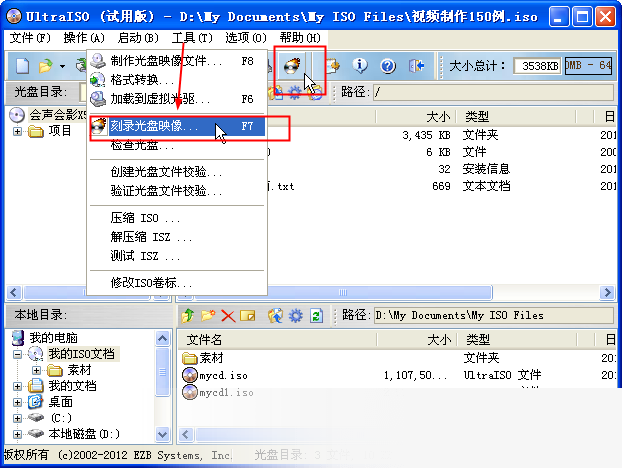
UltraISO更新日志:
软碟通UltraISO推送来了v962最新版,这次更新主要修复和优化,包括改进写入磁盘映像功能、改进检查光盘等多项新特性,很实用的工具,推荐旧版用户更新使用。
UltraISO(软碟通) v962更新日志:
改进了写入磁盘映像功能,支持包含多个分区的移动硬盘(“便捷写入”),并大幅缩短准备文件所需要的时间
在制作音乐光盘时支持MP3媒体文件重新采样
改进了检查光盘功能
修正了处理有些dmg映像文件存在的一个错误
修正了检测光盘刻录机存在的一个错误
一些小的改进和错误修正
软碟通UltraISO时隔两月推送了961新版,这次更新主要修复和优化,包括改进写入磁盘映像功能对移动硬盘的支持等多项新特性,推荐旧版用户更新使用。
ultraiso绿色破解版9603000 更新日志
2013年11月21日 UltraISO Premium 96 发行
- 支持编辑Win81 x64 ISO映像的EFI引导记录
- 改进写入磁盘映像功能,大幅提升写入文件过程速度
- 从ISO映像包括Fedora 18, WEBC 191 ,可创建可引导的闪存驱动器
- SSD固件镜像优化等
- 支持PCI -E SD / MMC读卡器
- 修正了一个错误写入新的SanDisk Extreme系列USB闪存驱动器和刀片
- 修正了一个错误处理一些WAV文件。
- 可以检测并使用默认的刻录软件Nero12 , 10和Roxio的ImgBurn
- 一些小的改进和错误修正
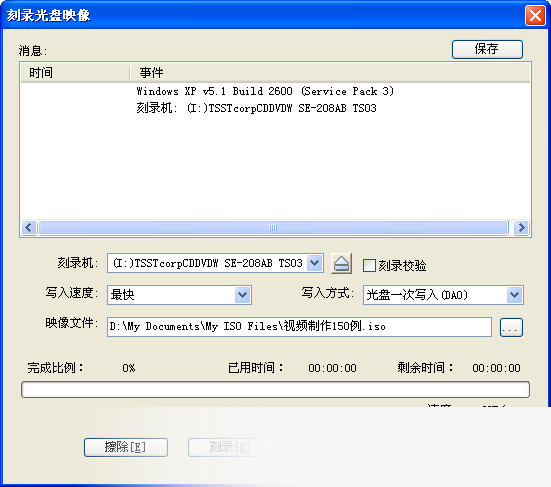
UltraISO如何制作光盘映像操作步骤:
打开UltraISO CD图像制作工具,点击“制作CD图像按钮(如下图所示)”。
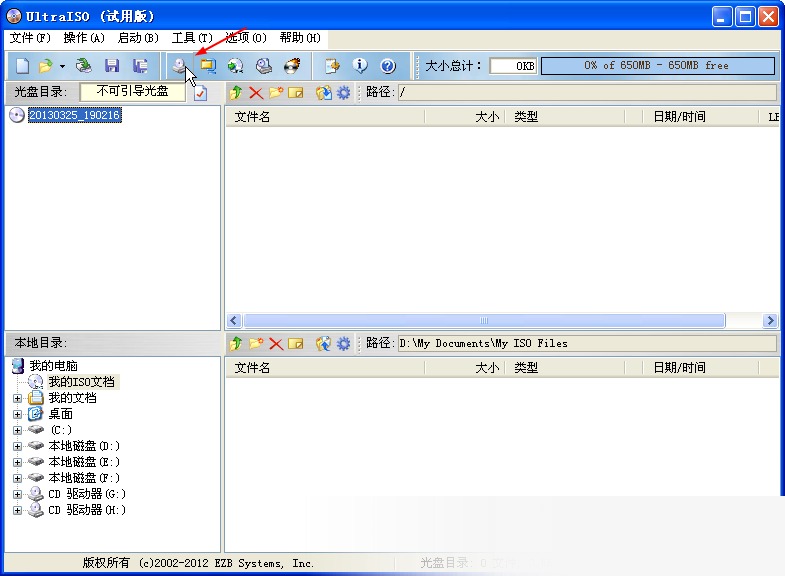
将弹出创建CD图像文件对话框。选择CD-ROM驱动器,设置读取选项,指定图像文件名,并选择输出格式,包括标准ISO、压缩ISO、bin、alcohol、Nero、CloneCD等。
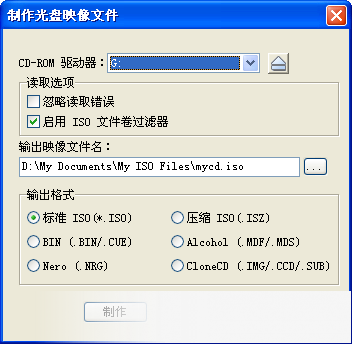
单击“制作”按钮开始制作CD图像文件。系统将显示生产进度,您可以按“停止”按钮终止生产过程。通过以上简单的点击操作,就可以完成光盘映像文件的制作。
UltraISO本单文件特色:
1、基于未公开下载地址的官方简体中文裸体版拆包,集成注册信息,无个人信息,已注册免安装纯净版;
2、绿色便捷实用,可以在各Windows/WinPE系统中任意位置直接使用,使用前后不留下文件垃圾,不写系统注册表项;
3、单文件版支持刻录ISO到光盘、支持挂载ISO文件到虚拟光盘,在64位系统中也可以正常挂载,退出后会自动卸载挂载的虚拟光盘;
4、单文件与绿色版都支持直接拖拽iso等文件到程序界面中后双击打开;
5、单文件与绿色版不同的是,单文件打开后,就自动临时关联ISO(iisz,ima,img,mos)文件,这时候直接双击ISO镜像就可以用它打开;退出软件后,又能自动恢复原来的ISO关联,不影响系统已安装的UltraISO;
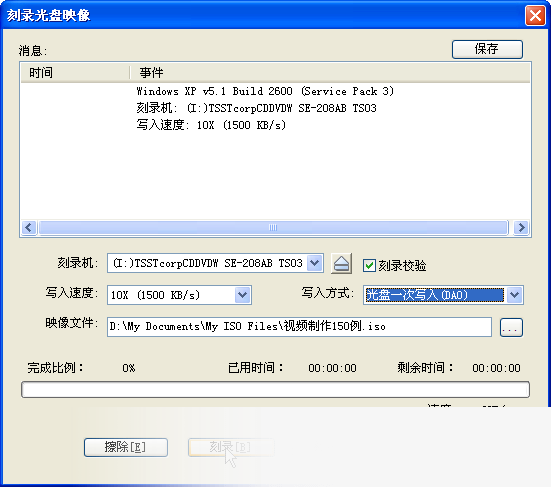
UltraISO刻录光盘映像教程:
1、映像文件,以*iso(或BIN、NRG、CIF、IMG、BWI、DAA、DMG、HFS等27种常见光盘映像格式)为扩展名的映像文件。
2、UltraISO刻录软件,电脑需要安装刻录软件(UltraISO软碟通),才能实现刻录。
3、空白的光盘,刻录ISO镜像需要空白的光盘。
4、刻录光驱,电脑需要有刻录光驱,刻录光驱是刻录镜像的最基本的条件也是必备条件!
确定基本条件之后,进入刻录步骤:
第一步,将空白的光盘放入刻录机中。
第二步,启动UltraISO刻录软件。
第三步,进入刻录光盘映像界面。有三种方法(任选一种即可):
1、直接按键盘上面的F7。
2、用鼠标单击UltraISO界面上的刻录按钮。
3、选择“工具 ->刻录光盘映像”。
进入刻录光盘映像界面之后我们会看到如下界面
第四步,设置一下相关的刻录选项
1、刻录机,一般都只有一个刻录机。这里采用默认的,不需要更改。(如果有两台以上的刻录机,可以通过下拉菜单按钮选择要用的刻录机。)
2、刻录校验,鼠标单击一下勾选上这个选项,用于刻录完毕之后检查你的光盘刻录是否刻录成功。
3、写入速度,可以通过下拉菜单按钮选择刻录速度: CD推荐24x或者以下;DVD最好用8x。
4、写入方式,可以通过下拉菜单按钮更改,一般采用默认。
5、映像文件,选择映像文件,点击浏览按钮,找到要刻录的映像文件。都设定好之后,界面如下:
第五步,刻录。点击”刻录“按钮开始刻录光盘映像,‘刻录+刻录校验’可能需要花费几分钟到十几分钟左右的时间,请耐心等待刻录完成。刻录完毕之后,光驱会自动弹出。刻录成功。
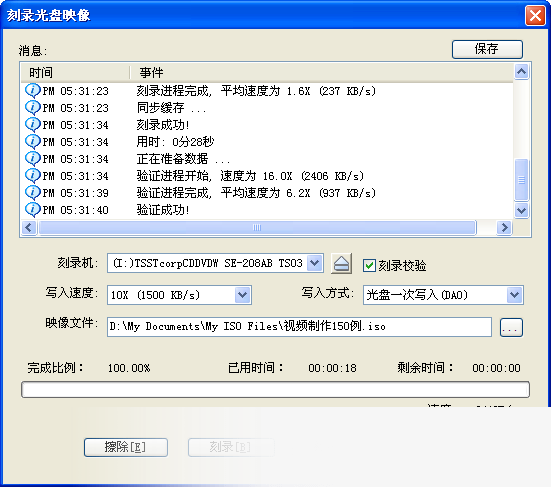
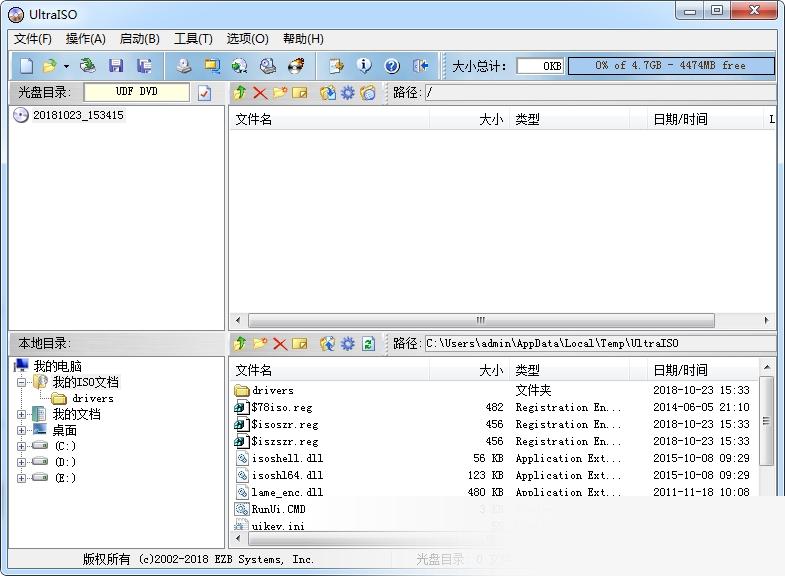
放眼望去,互联网与本软件类似的软件到处都是,如果您用不习惯UltraISO这个软件,不妨来试试在我们统一下载搜索其它软件,希望您能喜欢!



 FL Studio(水果软件)
FL Studio(水果软件)









